Pozdrav, dragi čitaoci! Sada ću vam reći kako je web kamera testirana na novom laptopu moje djevojke.
Prošle nedelje sam žurio kući, kada me usput nazove devojka i zabrinuto me obavesti da je novi laptop „mrtav“. Znajući da je tehnologija "na vama", pažljivo pitam šta tačno ne radi. Odgovor me je razveselio: “Upalio sam kameru i ne mogu da se nađem.” Naravno, nije čula za drajvere i komunalije, ali laptop koristi po principu - pritisnula je dugme i spremno je. Ako ste jedan od tih glupana, pročitajte članak.
Prije nego saznate radi li web kamera, trebate provjeriti tri stvari.
- Postoji li internet veza.
- Da li je dodatak povezan na računar preko USB-a.
- Prilikom provjere na laptopu, da li su na njemu instalirani posebni programi za povezivanje web kamere.
Ako su sve tačke ispunjene, počnite testirati uređaj na PC-u ili drugom uređaju.
Provjera web kamere na laptopu
Uz gadžet se uvijek nalazi CD sa drajverima za povezivanje kamere. U početku možete pokušati testirati dodatak bez instaliranja drajvera - moderni operativni sistemi sa Plug-and-Play tehnologijom mogu samostalno prepoznati uređaj.
Ako kamera ne radi odmah, upotrijebite upute koje sam sam testirao za gadžet svog prijatelja.
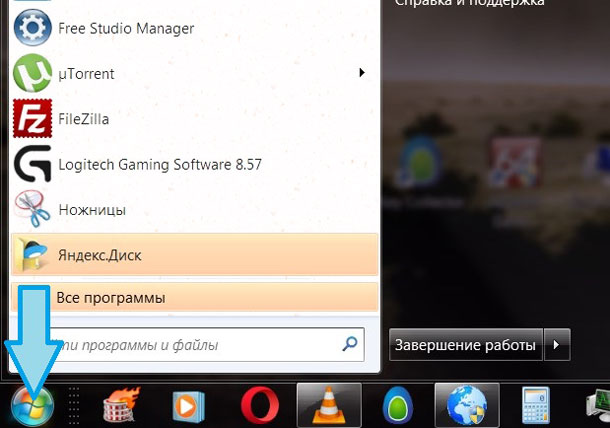
Ovisno o vrsti uređaja - ugrađenom ili povezanom - može se nalaziti u različitim dijelovima laptopa. U prvom slučaju, to će najvjerovatnije biti "Uređaji za obradu slike"; u drugom - "Uređaji za zvuk, video i igre."
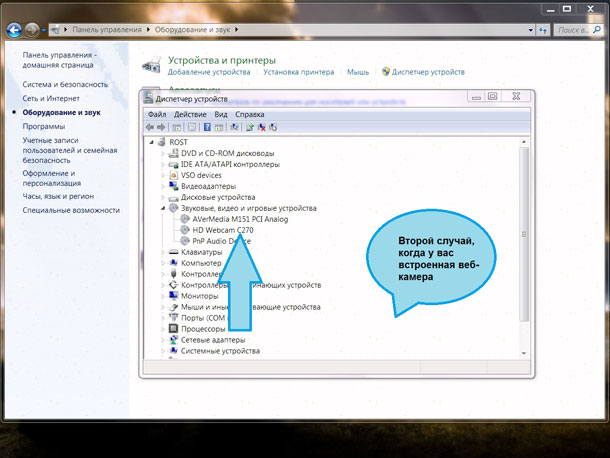
Ponekad je provjera kamere brža od pronalaženja. Ne samo zbog različitih lokacija, već i zbog imena. Vidio sam "web kameru" ili "USB video uređaj", a ponekad se koristi naziv marke ili modela umjesto opšte oznake.
Nakon što pronađete dodatak u sistemu, uključite ga i pokušajte da pozovete nekoga koristeći messenger, na primer, Skype.
Opisano uputstvo za verifikaciju pogodno je za operativni sistem Windows 7. Kao i verzija 8 / 8.1, nije opremljen uslužnim programima za testiranje web kamere - ugrađene ili eksterne. Stoga možete pribjeći nekom programu treće strane, na primjer, "Live Webcam". Preuzmite ga besplatno sa autorove stranice prije testiranja.
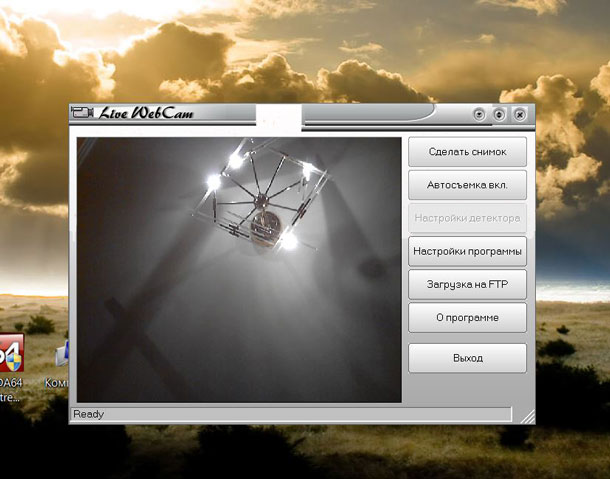
Provjera web kamere na računaru
Ne postoji ugrađena web kamera na desktop računaru. Nakon što povežete dodatnu opremu preko 2.0 ili 3.0 konektora, uvjerite se da ga vaš uređaj vidi. Iskačući prozor će vas obavijestiti da je web kamera otkrivena od strane računara.

Ako ga nema, ručno pronađite uređaj:
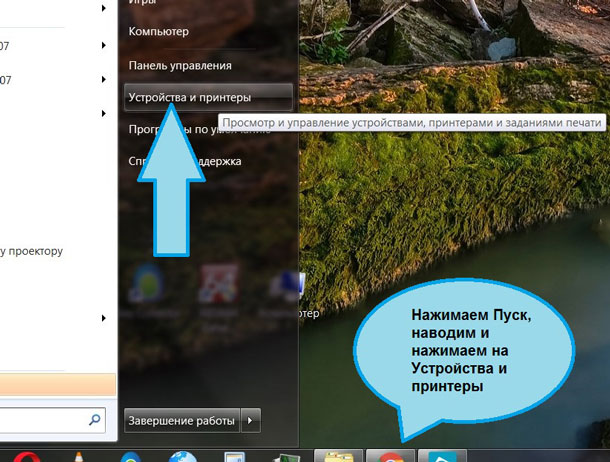
Kada pronađete dodatak, obratite pažnju koja je ikona pored naziva: “?” I "!" ukazuju na potrebu za preuzimanjem drajvera za korištenje kamere; "↓" znači da je uređaj onemogućen. Da biste se povezali na web kameru, koristite desnu tipku miša i odaberite stavku "Omogući".
Na računaru se web kamera provjerava na sličan način kao na laptopu: pomoću Skypea ili mail.ru.
Usluge trećih strana
Obično nema problema sa testiranjem uređaja na računaru. Ali ugrađeni dodaci na laptopima često su nestašni, ne žele da rade ako nije instaliran pomoćni program.
| Za Windows je razvijen Windows Movie Maker ili “Film Studio” - Google ga nalazi i pod američkim i ruskim nazivima. Bolje je instalirati preko zvanične Microsoftove web stranice, ali bilo koja tražilica će to učiniti. |
| Za laku provjeru kamere koristite Webcam Surveyor - program veličine samo 2 GB i kompatibilan je sa bilo kojim laptopom ili PC-jem. Za brzi pristup tokom procesa instalacije, označite polje "Kreiraj prečicu". |
| Media Player Classic Home Cinema video plejer radi odličan posao testiranja "web kamere" na mreži. Program je uključen u većinu računara i laptopa, ali ako se pokaže da je vaš gadžet izuzetak, preuzmite ga sa mpc-hc.org. Video plejer možete pronaći preko stavke "Datoteka"> "Otvori uređaj". Prvo se uvjerite da su postavke za test zvuka ažurne - vidjet ćete ih u meniju "Prikaz"> "Postavke"> "Snimanje". |
| Najfunkcionalniji bih nazvao PotPlayer. Može se preuzeti i sa nezvaničnih stranica i sa Rutrackera. Posljednja opcija je poželjnija - tamo ćete pronaći najnovije i najpotpunije verzije programa. Odaberite onaj koji je kompatibilan s bitnošću vašeg OS-a. Da biste pokrenuli PotPlayer, koristite kombinaciju tipki "Ctrl + J". Ako ništa drugo ne uspije, kliknite mišem na desnoj strani, držeći pokazivač miša iznad videa. Kliknite Otvori > Web kamera. Sada podesite zvuk u Settings > Devices > Webcam. PotPlayer može napraviti snimke ekrana trenutnih okvira i opremljen je raznim filterima za obradu fotografija. |
Za one koji se ne žele mučiti s instaliranjem upravljačkih programa, prikladna je provjera rada web kamere na mreži. U bilo kojoj tražilici unesite odgovarajući zahtjev, slijedite vezu i pokrenite proces. Prije početka testiranja od vas će se tražiti pristup kameri i mikrofonu i morate biti obaviješteni da je snimanje u toku. Možete se složiti ili otkazati ček.
Savjetujem vam da potrošite vrijeme i odaberete najprikladniji program za provjeru vaše web kamere. Pretplatite se na blog i Vkontakte grupu - budite u toku sa događajima u svijetu tehnologije. Sretno!
Hvala vam na pažnji! Vidimo se ponovo na mom blogu. S poštovanjem, Rostislav Kuzmin.




